本文写作时,android已经被国内外人士移植到x86之上。Eeepc 701和vmware是最早跑起来的一些x86平台。同时VirtualBox也已经有人移植成功。
本文亦参考了这些经验。特别是如下两文:
http://groups.google.com/group/android-porting/msg/6cf95445f9709987
http://groups.google.com/group/android-porting/msg/2dedc5fe7ad58ed3
详细的移植步骤,我们按3步来:
1.Android根文件系统
这个与eeepc701上的完全一样, 需要下载源码并自行编译.
请参考http://blog.csdn.net/opendroid/archive/2009/02/24/3933897.aspx
如果提示out/.../data目录不存在, 创建之后重编, 直到生成installer.img.
2.支持VirtualBox的linux kernel
我们这里主要添加的是网卡和fb支持.
首先拷贝./vendor/asus/eee_701/kernel.config到kernel/.config
然后make menuconfig修改如下选项:
network device support ->
Ethernet (10 or 100Mbit) --->
[*] EISA, VLB, PCI and on board controllers
<*> AMD PCnet32 PCI support
Graphics support --->
<*> Support for frame buffer devices --->
[*] VESA VGA graphics support <- Unfortunately, Vesa VGA
Console display driver support --->
<*> Framebuffer Console support
[*] Select compiled-in fonts
[*] VGA 8x8 font
[*] VGA 8x16 font
同时,还需要去掉pmem支持,只有需要大块连续内存的设备上需要它
* Disable pmem allocator if your kernel is 2.6.27 base.
[*] Misc devices --->
[ ] Android pmem allocator (NEW)
最后make bzImage生成到arch/x86/boot/bzImage
3.镜像生成
这是一个比较复杂的过程
1)创建分区配置文件, 可以参考vendor/asus/eee_701/disk_layout.conf
$vim d.conf
内容为:
device {
scheme mbr
# bytes in a disk sector (== 1 LBA), must be a power of 2!
sector_size 512
# What LBA should the partitions start at?
start_lba 2048
# Autodetect disk size if == 0
num_lba 0
partitions {
sysloader {
active y
type linux
}
recovery {
active y
type linux
}
boot {
active y
type linux
}
cache {
type linux
}
system {
type linux
}
third_party {
type linux
}
data {
type linux
}
}
}
2)拷贝host机器的mbr文件
$cp grub/grub.bin installed.img
3)创建 boot.img:
里面需要有三个文件:
ramdisk cmdline kernel
你需要export out/host/linux-x86/bin/到PATH以便方便的访问如下用到的一些工具。
接下来一步步创建出来:
$mkdir bootimg
$cp -raf root rootimg
rootimg里面的init.rc,需要改掉所有的mount ext3为ext2,因为genext2fs只能生成ext2镜像.
$mkbootfs rootimg | gzip -9 > bootimg/ramdisk
$echo "console=tty0 console=ttyS1,115200n8 console=tty0
androidboot.hardware=eee_701 vga=788" > bootimg/cmdline
$cp android/kernel/arch/x86/boot/bzImage bootimg/kernel
生成boot.img:
$genext2fs -b 8192 -m 0 -d bootimg boot.img
4)创建dummy img
$mkdir dummy
$genext2fs -b 8192 -m 0 -N 8 -d dummy dummy.img
5)创建data.img
$genext2fs -b 81920 -d data -N 512 -m 0 data.img
6)创建磁盘镜像文件installed.img
$editdisklbl -l d.conf -i installed.img boot=boot.img cache=dummy.img system=system.img third_party=dummy.img data=data.img
至此,installed.img镜像生成后,你可以直接在kvm/qemu,也可以经过一些处理,在vmware和virtualbox上使用。
7)在virtualbox上,我们需要将installed.img转换成installed.vdi
$VBoxManage convertfromraw -format VDI ./installed.img ./installed.vdi
4.运行
1)配置virtualbox
任选一linux based的机型即可。硬盘选ide primary master, 镜像选择你才做好的install.vdi..网络选择NAT方式,虽然受限制,但是可以直接支持访问外网。
2)启动
启动之后,在sun的图片界面,一定要按F12以进入启动选择界面,之后按1)即可。否则会卡在grub,需要重新生成vdi文件并重新加载!!切记!!
3)切换到命令行
按alt+right可以切换到命令行,方便调试。
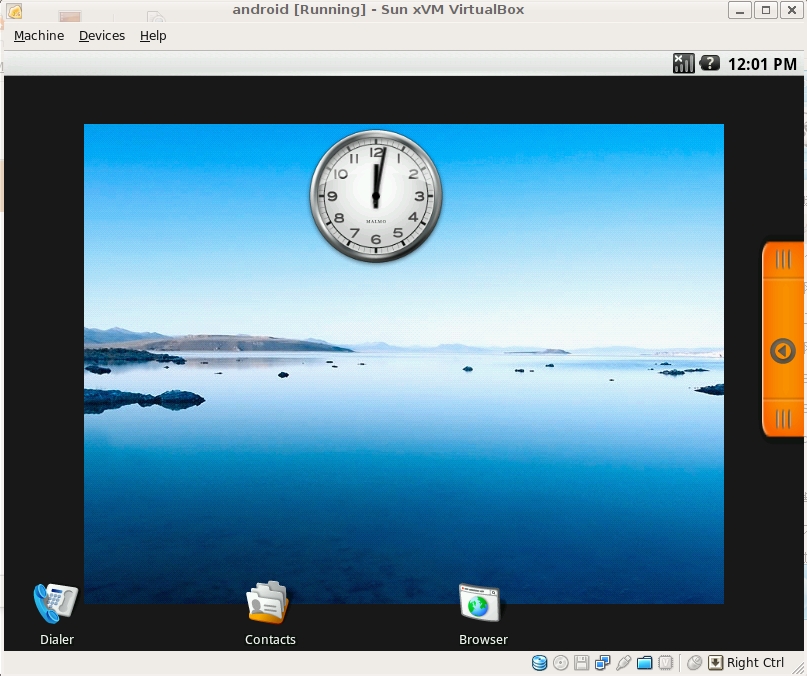





















 907
907











 被折叠的 条评论
为什么被折叠?
被折叠的 条评论
为什么被折叠?








